Online-Farbtools gibt es wie Sand am Meer. Ein paar davon habe ich gerade eben besonders in mein Herz geschlossen.
Zum einen Colormixers.
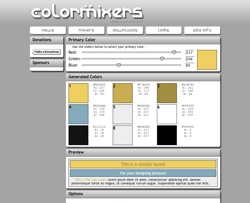
Man hat die Möglichkeit, Hex-Codes einzugeben und kann dann mit Hilfe von RGB-Reglern herumspielen. Zusätzlich werden zu der eingestellten 8 weitere Farben vorgeschlagen. Solche Farbschemata kann man dann auf verschiedene Arten exportieren.
Und dann der Color Scheme Generator.
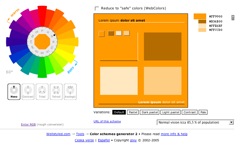
Bei ihm bekommt man immer drei Farben vorgeschlagen, die zu der eingegebenen passen. Dabei kann man auswählen, wie die Farben sich anpassen sollen, ob kontrastreich oder Ton-in-Ton.
Das dritte Tool ist das 4096 Color Wheel.
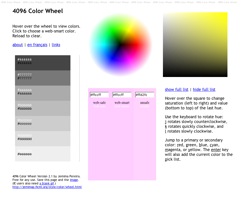
Hier kann man sieben Farben auswählen, welche dann "gespeichert" werden. Kleiner Nachteil ist, dass die erste Farbe überschrieben wird, wenn man eine achte Farbe anklickt usw.
Ansonsten gibt es natürlich noch ColorMatch 5k und dieser Seite nachempfunden Traumwind 6-Colormatch. Auch Colorblender liefert passende Farben zu einer mit einem RGB-Regler eingestellten Farbe. Eine schöne Liste über solche Tools findet sich in den Bookmarks for Web-Designers and Web-Developers und im WebDevelopers Handbook.
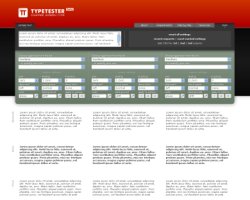
 Mel aka
Mel aka